以下は、SLRラウンジLightroomプリセットシステムv5からの抜粋であり、Lightroomワークショップコレクションv5からの付随するワークショップです。 Lightroomプリセットシステムは、数秒でクリックするだけで、通常の写真から特別な写真に移動できるように設計されています。
この記事では、Lightroomの機能を示すために、ヘッドショットレタッチを行います。もちろん、プロの顔写真のレタッチにはPhotoshopが必要ですが、Lightroomも驚くほど機能があります。 「レタッチとエンハンスメントを使用したカラーポートレート」チュートリアルで使用したものと同様の「ソフトポートレート」プリセットの1つを使用してから、ブラシプリセットを使用してレタッチを作成します。完全なチュートリアルは以下のとおりです。また、この記事の最後にあるビデオチュートリアルもご覧いただけます。
これが、レタッチの前後の画像がどのようになるかについてのスニークピークです。
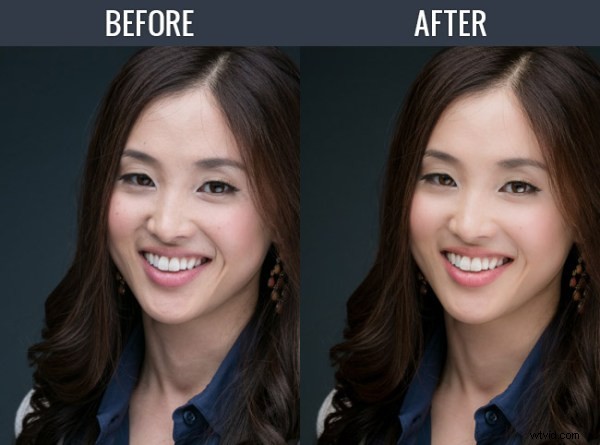
書かれたチュートリアルを読む
最初に行うことは、「01-10 BASE – SOFT:11a」を選択することです。 Extra Soft – Skin Desat」は、クラリティを下げ、ノイズリダクション設定を調整することで肌を柔らかくします。プリセットは、HSLの赤とオレンジも調整し、わずかに下げて、彩度の低い肌の色調にしました。また、「03-40 ADJUST – SHADOW BLACKS:43 Darken – Light(+ 10、-20)」プリセットを使用して、少しコントラストを追加しました。トーンカーブは微妙な「S」字型に設定されており、わずかなコントラストのブーストが得られ、この写真には標準的な量のシャープニングが適用されています。色温度を4900に設定し、露出に+0.40を追加して、肌に明るい外観を与えます。プリセットシステムをお持ちでない方のために、プリセットと調整を適用した後の現像設定は次のようになります。
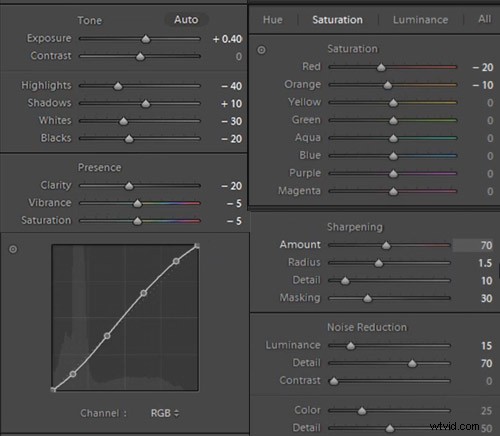
これから行う最初のブラシ調整は、彼女の肌用です。 「21SkinSoftener」プリセットを使用しており、下の写真でブラシの設定を確認できます。これらの設定は、肌の質感を損なうことなく肌を滑らかにします。このブラシを肌にのみ適用していることを確認します。「O」を押してオーバーレイを表示すると、以下に示すように、ブラシが適用されている場所を正確に確認できます。 PCの場合は「alt」を押し、MACの場合は「opt」を押して調整を消去することで、ブラシアプリケーションの領域を削除することもできます。
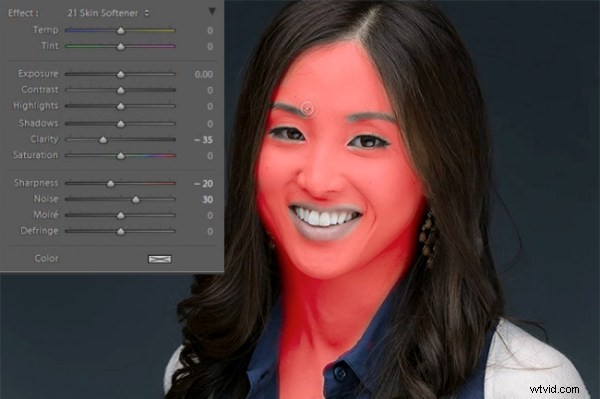
次に、[新規]をクリックして新しいブラシ調整を行い、[23LineDiminisher]プリセットを選択します。ほうれい線や目の下の線を減らしたい。レタッチのこの部分は微妙で、線を減らし、完全に削除しないようにする必要があります。もう一度、ブラシのプリセット設定と影響範囲を下の画像で確認できます。
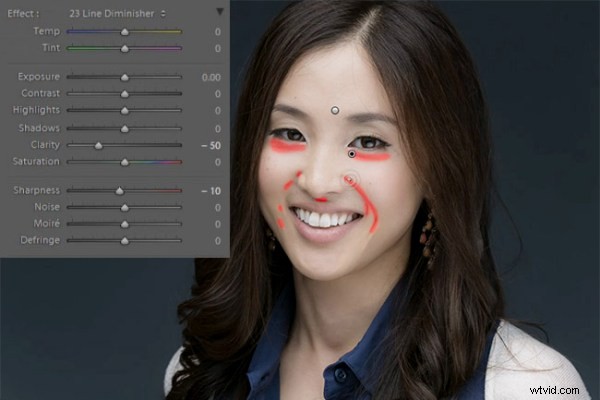
次に、「新規」をクリックして、「24アイブライトナー」プリセットを選択します。目を明るくします。目が明るすぎると異常な外観になるため、微妙にしたいと思います。目が明るすぎるかどうかを確認する最良の方法は、サムネイルビューにズームアウトして、周囲の色調に基づいて目が輝いているか、異常に明るいように見えるかどうかを確認することです。
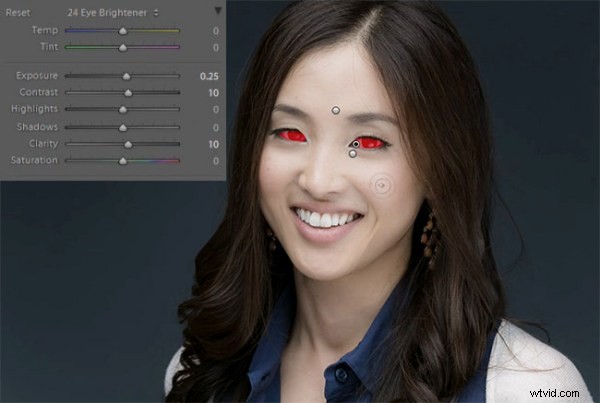
目の編集をさらに進めて、虹彩を明るくして、虹彩に素敵な色を追加し、素敵なキャッチライトの一部を誇張したいと思います。 「25アイリスエンハンサー」を使用しており、アイリスのみを調整し、他には何も調整していないことを確認したいと思います。

次に、唇に移動します。 「26リップエンハンサー」プリセットは、唇に素敵な色とコントラストを追加します。
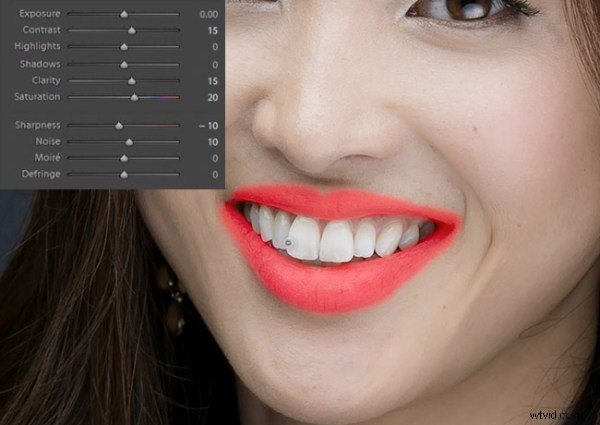
最後に使用するブラシは髪用です。私たちの「15ヘア|まつ毛」のプリセットで、髪の毛から素敵な色と質感を引き出します。
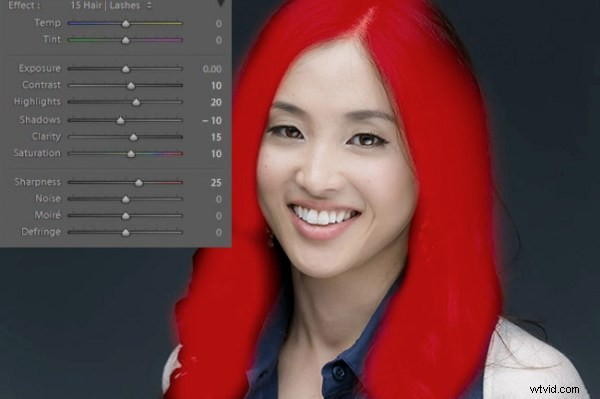
この時点で、レタッチは完了です。必要に応じて、追加の傷の除去を行うことができます。傷の除去を行うときは、外観の一部である傷を保持することをお勧めします。最後に、露出を-0.50に設定してラジアルフィルターを追加します。
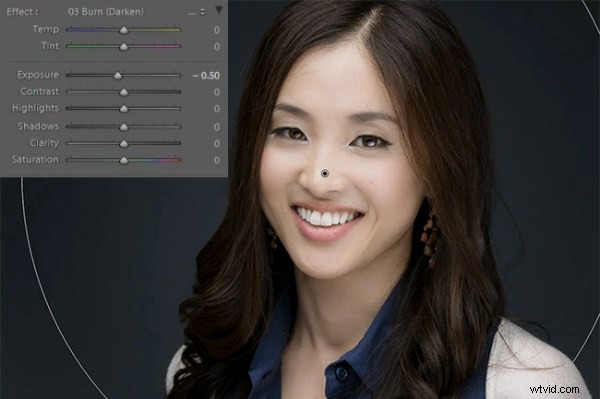
そして今、私たちは最終的なイメージを残しています。これが私たちの肖像画の前後です。
前

後

ビデオチュートリアルを見る
すべての設定と調整がどのように適用されたかを正確に確認したい場合は、SLRラウンジのYouTubeチャンネルから以下のビデオをご覧ください。
結論と詳細
皆さんがこのチュートリアルを楽しんだことを願っています。 SLRラウンジLightroomプリセットシステムv5または新しくリリースされたLightroomワークショップコレクションv5の詳細や購入に興味がある場合は、この記事のいずれかのリンクをクリックしてください。
